
Cómo Iniciar Sesión en iCloud Sin Código de Verificación Iniciar Sesión en iCloud Sin Código de Verificación
Apr 10, 2025 • Categoría: Eliminar bloqueo de pantalla • Soluciones Probadas
No poder iniciar sesión en tu cuenta de iCloud puede ser frustrante. Sin embargo, se trata de un problema muy común entre los usuarios de iPhone. Si has perdido tu dispositivo y no puedes recibir un código de verificación o tienes problemas con la autenticación de dos factores, hay pasos que puedes seguir para recuperar el acceso a tu cuenta de iCloud.
En este blog, vamos a discutir cómo iniciar sesión en iCloud sin código de verificación. ¡Vamos a ello!
- Parte 1. Por qué necesita iCloud Inicio de sesión sin verificación de teléfono
- Parte 2. ¿Cómo Iniciar Sesión en iCloud sin un Código de Verificación?
- Forma 1 - Método de Recuperación de Cuenta
- Forma 2 - Con Dispositivos de Confianza

- Forma 3 - Utilizar Dr.Fone - Desbloqueo de Pantalla (iOS)
- Forma 4 - Contactar con el Soporte de Apple
- Parte 3. Cómo Mejorar la Seguridad del Inicio de Sesión en iCloud
Parte 1. Por Qué Necesita iCloud Inicio de Sesión Sin Verificación de Teléfono
Cuando los usuarios de teléfonos Apple configuran su cuenta de iCloud, se les pide que verifiquen su identidad. La mayoría de los usuarios eligen un número de teléfono para vincularlo a su cuenta. Este número de teléfono funciona como medida de seguridad para garantizar que solo los usuarios autorizados puedan acceder a los datos y servicios de la cuenta de iCloud.
Sin embargo, hay varias razones por las que los usuarios pueden necesitar iniciar sesión en su cuenta de iCloud sin verificación telefónica. Algunas de ellas son:
- Pérdida o Robo del Teléfono: En caso de que un usuario pierda su teléfono o se lo roben, necesitará un método alternativo para iniciar sesión en su cuenta de iCloud.
- Nuevo Número de Teléfono: Si un usuario cambia su número de teléfono sin vincularlo antes a su iCloud, es posible que no pueda verificar su identidad sin su antiguo número.
- Viajes al Extranjero: Durante los viajes al extranjero, es posible que los usuarios no puedan recibir un código de verificación debido a problemas de red o de accesibilidad.
- Problemas Técnicos: Es posible que surjan problemas técnicos con los servicios de iCloud o las redes telefónicas que pueden dificultar que los usuarios reciban un código de verificación.
- Cuestiones de Privacidad: Es posible que algunos usuarios no quieran ofrecer sus números de teléfono para la verificación por preferencias personales o por cuestiones de privacidad.

Parte 2. ¿Cómo Iniciar Sesión en iCloud sin un Código de Verificación?
Hay varias razones por las que es posible que no puedas iniciar sesión en tu cuenta de iCloud, siendo la más común no poder recibir un código de verificación. Sin embargo, esto no significa que nunca puedas acceder a tu cuenta.
Por suerte, hay varios métodos que puedes utilizar para iniciar sesión en tu cuenta de iCloud, incluso sin un código de verificación. Aquí está cómo iniciar sesión ID de Apple sin código de verificación:
Forma 1 - Método de Recuperación de Cuenta
El método de recuperación de cuenta es uno de los más básicos y utilizados para acceder a tu cuenta de iCloud sin un código de verificación. He aquí cómo hacerlo:
Paso 1: Abre la página de tu cuenta de ID de Apple. A continuación, haz clic en "He Olvidado mi ID de Apple o mi contraseña".

Paso 2: Introduce tu contraseña en tu cuenta de Apple y pulsa "Continuar".
Paso 3: Haz clic en "Restablecer tu Contraseña" y luego en "Continuar".
Paso 4: Haz clic en el método de recuperación de cuenta para verificar tu identidad. A continuación, sigue las instrucciones que te ofrece la pantalla para recuperar tu cuenta.

Paso 5: Una vez completada la verificación, puedes crear una nueva contraseña para tu cuenta de iCloud e iniciar sesión.
Forma 2 - Con Dispositivos de Confianza
El uso de un dispositivo de confianza te permite acceder a todo lo almacenado en tu cuenta de iCloud sin ningún límite. Si tu iCloud está vinculado a un dispositivo de confianza, puedes iniciar sesión fácilmente en tu iCloud incluso sin obtener un código de verificación en tu dispositivo original.
Paso 1: Desde tu dispositivo de confianza inicia sesión en tu cuenta de Apple.

Paso 2: A continuación, ve a "Configuración de la Cuenta" o "Seguridad".
Paso 3: Encuentra "Administrar Autenticación de Dos Factores" y desactívala temporalmente.

Paso 4: Ahora puedes acceder a iCloud en el dispositivo sin necesidad de un código de verificación.
Forma 3 - Utiliza Dr.Fone Desbloqueo de Pantalla (iOS)
Si no puedes iniciar sesión en tu cuenta a pesar de intentar los métodos básicos, entonces puedes dejar que Dr.Fone resuelva el problema por ti. Dr.Fone - Desbloqueo de Pantalla (iOS) puede ayudarte a recuperar el acceso a tu cuenta de iCloud, incluso sin un código de verificación. Aquí se muestra cómo iniciar sesión en iCloud sin código de verificación con Dr.Fone:

Dr.Fone - Desbloqueo de Pantalla (iOS)
Iniciar Sesión en iCloud sin Código de Verificación.
- Un proceso sencillo en el que hay que hacer clic.
- Desbloqueo de Pantalla de todos los iPhones y iPads.
- No se requieren conocimientos técnicos, todo el mundo puede manejarlo.
- Compatible con la última versión de iOS.

Paso 1: Descarga e instala Wondershare Dr.Fone en tu computadora. Abre la aplicación y ve a Caja de Herramientas > Desbloqueo de Pantalla > iOS para acceder a la herramienta.
Nota: La versión para Mac puede tener una interfaz más antigua, pero funciona correctamente. Pronto habrá una actualización.

Paso 2: En la ventana de la herramienta, elige "Desbloquear Pantalla de iOS" para iniciar el proceso de desbloqueo.

Paso 3: Haz clic en "Iniciar" para iniciar el desbloqueo. Asegúrate de que la batería de tu dispositivo está suficientemente cargada.

Paso 4: Sigue las instrucciones que aparecen en pantalla para poner tu dispositivo en Modo Recuperación. Si el modo de recuperación no funciona, haz clic en "Probar modo DFU" en la parte inferior para obtener instrucciones alternativas.

Paso 5: Después de entrar en el modo de recuperación, Dr.Fone detectará automáticamente el modelo de tu dispositivo. Verifica o ajusta el modelo y selecciona la versión del sistema adecuada, después haz clic en "Iniciar".

Paso 6: La herramienta descargará el firmware iOS necesario. Puedes hacer clic en "Detener" para detener la descarga o utilizar el enlace ofrecido para descargar el firmware manualmente si el proceso es lento.

Paso 7: Una vez descargado el firmware, Dr.Fone lo verificará. Haz clic en "Desbloquear ahora" para proceder a desbloquear tu dispositivo.

Paso 8: Aparecerá un mensaje pidiendo confirmación. Introduce el código requerido y haz clic en "Desbloquear" para completar el proceso.

Paso 9: Una barra de progreso mostrará el estado de instalación del firmware iOS. Asegúrate de que tu dispositivo permanece conectado durante todo el proceso para evitar cualquier problema.
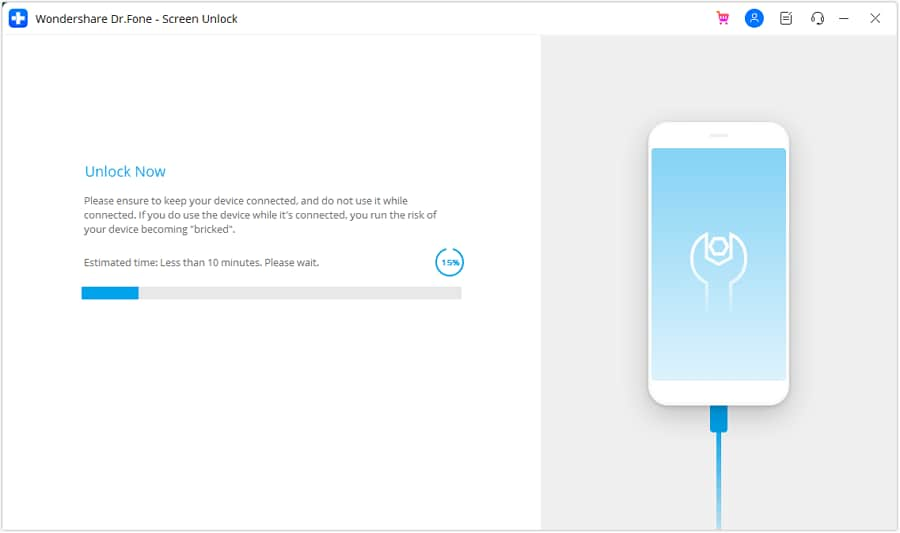
Paso 10: Una vez que el desbloqueo se haya realizado correctamente, haz clic en "Listo" para finalizar. Si el dispositivo sigue bloqueado, haz clic en "Volver a Intentar" para reiniciar el proceso.

Forma 4 - Contactar con el Soporte de Apple
Si no puedes iniciar sesión en iCloud a pesar de haber probado todos los métodos anteriores, el último recurso es ponerte en contacto con el Soporte de Apple. Puedes solicitar a su equipo de expertos que te ayuden a iniciar sesión en tu cuenta de iCloud. Sin embargo, ten en cuenta que puedes tardar unos días en resolver el problema.
Parte 3. Cómo Mejorar la Seguridad del Inicio de Sesión en iCloud
Puedes tomar las siguientes medidas para mejorar la seguridad del inicio de sesión en iCloud:
1. Utiliza tu ID de Apple
Cuando compres un nuevo dispositivo Apple, debes iniciar sesión con tu ID de Apple para almacenar y proteger tus datos esenciales. Si aún no tienes un ID de Apple, puedes registrarte para obtener uno. Mientras rellenas tus datos para la cuenta, asegúrate de recordarlos, ya que son la clave para recuperar tu cuenta en caso de pérdida.
2. Activar la Autenticación de Dos Factores
La autenticación de dos factores es crucial para proteger tu cuenta contra el acceso no autorizado. Puedes proteger tu cuenta contra el robo de datos y garantiza que sólo tú tengas acceso a tu cuenta aunque otra persona conozca la contraseña.
Con la autenticación de dos factores activada, cuando otra persona intente acceder a tu cuenta, necesitará tu contraseña. Por lo tanto, es importante que nunca compartas tu contraseña o código de verificación con nadie.

3. Controla tu ID de Apple, contraseña y dispositivos de confianza
Tu ID de Apple almacena la mayoría de los datos importantes de tu dispositivo Apple. Por lo tanto, es crucial para proteger su ID de Apple de ser hackeado. Para ello, debes defender tus dispositivos de confianza con Touch ID, Face ID o una contraseña segura. No compartas tus credenciales ni siquiera con amigos y familiares para evitar la posible exposición de tus fotos y otros datos personales.
4. Presta atención a las notificaciones sobre tu ID de Apple
Si se produce algún cambio sospechoso en el inicio de sesión o la contraseña de tu dispositivo, Apple te lo notificará mediante un mensaje de texto, un correo electrónico o una notificación push. Si recibes una notificación similar pero no recuerdas haber realizado estos cambios, es posible que otra persona haya accedido a tu cuenta.
Si dejas de utilizar la dirección de correo electrónico o el número de teléfono vinculados a tu ID de Apple, asegúrate de actualizar tu información de contacto de inmediato. Además, evita utilizar una cuenta de correo electrónico como ID de Apple si te preocupa su seguridad.

Conclusión
Con los métodos mencionados anteriormente para iniciar sesión en iCloud sin un código de verificación, puedes recuperar el acceso a tu cuenta. Tanto si optas por la recuperación de cuenta, como si utilizas un dispositivo de confianza o una herramienta eficaz como Dr.Fone - Desbloqueo de Pantalla (iOS), es importante seguir cuidadosamente los pasos adecuados para garantizar que tu cuenta permanece confiable.
Preguntas frecuentes
También te podría gustar
Desbloqueo de iPhone
- Acceso bloqueado al iPhone
- 1. Reiniciar iPhone bloqueado sin iTunes
- 2. Borrar iPhone bloqueado
- 3. Acceder a iPhone bloqueado
- 4. Restablecer de fábrica iPhone bloqueado
- 5. Reiniciar iPhone bloqueado
- 6. iPhone está desactivado
- Pantalla de bloqueo del iPhone
- 1. Desbloquear iPhone olvidado el PIN
- 2. Desbloquear iPhone sin código
- 3. Eliminar código de acceso del iPhone
- 4. Desbloquear iPhone encontrado
- 5. Desbloquear iPhone sin computadora
- 6. Desbloquear iPhone con pantalla rota
- 7. Desbloquear iPhone desactivado con iTunes
- 8. Desbloquear iPhone sin Face ID
- 9. Desbloquear iPhone en modo perdido
- 10. Desbloquear iPhone desactivado sin iTunes
- 11. Desbloquear iPhone sin código
- 12. Desbloquear iFace ID con mascarilla
- 13. Bloquear apps en iPhone
- 14. Saltar código de acceso del iPhone
- 15. Desbloquear iPhone desactivado sin PC
- 16. Desbloquear iPhone con/sin iTunes
- 17. Desbloquear iPhone 7/6 sin PC
- 18. Pantalla de bloqueo del código de acceso del iPhone
- 19. Restablecer contraseña del iPhone
- Eliminar bloqueo de iCloud
- 1. Eliminar iCloud del iPhone
- 2. Eliminar bloqueo de activación sin ID de Apple
- 3. Eliminar bloqueo de activación sin contraseña
- 4. Desbloquear iPhone con iCloud bloqueado
- 5. Desbloquear iPhones con iCloud bloqueado para vender
- 6. Hacer jailbreak a un iPhone con iCloud bloqueado
- Desbloquear Apple ID
- 1. Quitar el ID de Apple sin contraseña
- 2. Eliminar un ID de Apple del iPhone
- 3. Eliminar el ID de Apple sin contraseña
- 4. Restablecer preguntas de seguridad
- 5. Cambiar tarjeta de crédito en Apple Pay
- 6. Crear cuenta de desarrollador de Apple
- 7. Código de verificación de Apple ID
- 8. Cambiar Apple ID en MacBook
- 9. Eliminar autenticación de dos factores
- 10. Cambiar país en App Store
- 11. Cambiar Email de Apple ID
- 12. Crear una nueva cuenta de Apple ID
- 13. Cambiar Apple ID en iPad
- 14. Cambiar contraseña de Apple ID
- 15. Apple ID no activo
- Eliminar bloqueo de SIM
- 1. Desbloquear iPhone usando una tarjeta de desbloqueo
- 2. Desbloquear iPhone gratis
- 3. Desbloquear iPhone en línea
- 4. Desbloquear iPhone de EE
- 5. Desbloquear SIM del iPhone
- 6. Desbloquear iPhone de Cricket
- 7. Desbloquear iPhone de MetroPCS
- 8. Desbloquear iPhone con/sin tarjeta SIM
- 9. Verificador de IMEI del iPhone
- Desbloquear iPhone MDM
- Desbloquear código de tiempo de pantalla

















Paula Hernández
staff Editor